Як масово відповідати на кілька або всі електронні листи одночасно в Outlook?
Коли ви отримуєте електронні листи з інформацією про відгуки, і ви хочете відповісти на них у одному вмісті з результатами відгуків та подякою, загалом кажучи, ви будете відповідати на них вручну, якщо у вас немає будь-якими ефективними способами. Чи існують методи масової відповіді на кілька чи всі електронні листи одночасно? За допомогою цього посібника масові відповіді на кілька електронних листів більше не становитимуть проблем.
- Масова відповідь на всі електронні листи одночасно в певній папці з правилом налаштування в Outlook (20 кроки)
- Швидко масово відповідайте на кілька або всі листи одночасно за допомогою Kutools для Outlook (всього 2 кроки)
Масова відповідь на всі електронні листи одночасно в певній папці з правилом налаштування в Outlook
Ви можете встановити правило масової відповіді на всі електронні листи одночасно в певній папці.
Частина 1: Створіть нове повідомлення електронної пошти та збережіть його як шаблон Outlook
1. По-перше, вам потрібно створити нову папку та перемістити всі електронні листи, на які ви хочете масово відповісти з однаковим вмістом.
2. Створіть новий електронний лист із вмістом, на який ви хочете відповісти. (примітки: Вам потрібно ввести тему електронного листа, але зберегти До порожнє поле). Дивіться знімок екрана:
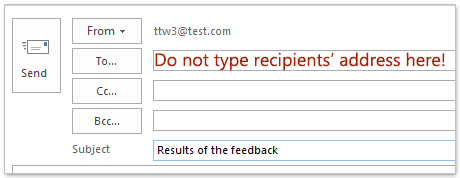
3. Склавши новий електронний лист, натисніть філе > Зберегти як.
4, в Зберегти як У діалоговому вікні введіть ім'я файлу в Файл поле. За замовчуванням ім'я файлу буде називатися разом із темою повідомлення електронної пошти. А потім виберіть Шаблон Outlook від Зберегти як спадне меню. Нарешті клацніть зберегти кнопки.
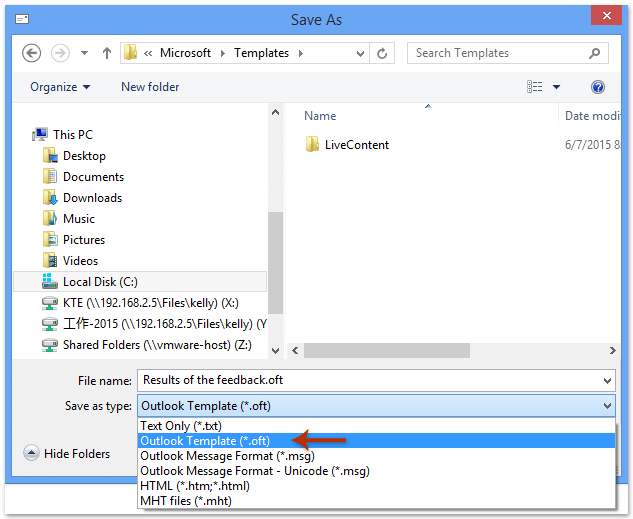
примітки: Якщо ви виберете Шаблон Outlook від Зберегти як у спадному меню файл буде збережено в шаблон папку автоматично. Не змінюйте папку призначення.
5. Коли він повернеться до Повідомлення вікно, клацніть на близько , щоб закрити його.
6. Коли спливає вікно запиту Outlook, клацніть Немає кнопку. Дивіться знімок екрана:

Частина 2: Створіть нове правило для шаблону
Тепер вам потрібно створити нове правило для цього шаблону.
7. Потрапити в Правила та попередження діалогове вікно.
A. У програмі Outlook 2007 натисніть Tools > Правила та попередження.
B. У програмах Outlook 2010 та 2013 натисніть Правила > Керування правилами та сповіщеннями при Головна вкладку. Дивіться знімок екрана:
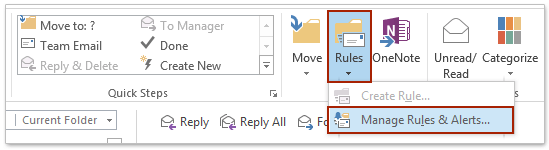
8, в Правила та попередження діалогове вікно, натисніть Нове правило кнопка під Правила електронної пошти Вкладка.

9. Коли Майстер правил спливаюче діалогове вікно, перейдіть до Почніть з пустого правила розділ і виберіть Застосувати правило до повідомлення, яке я отримую. А потім клацніть МАЙБУТНІ кнопки.
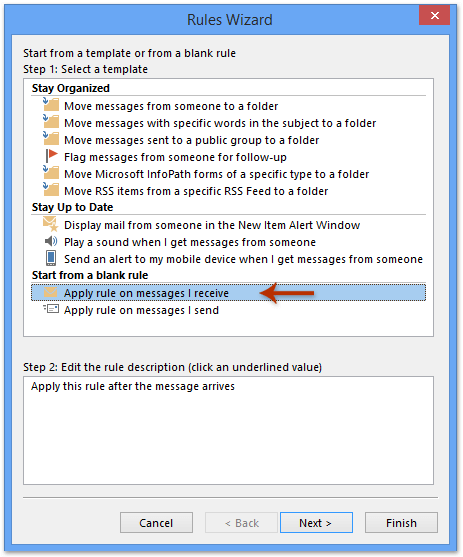
10. У наступному Майстер правил діалогове вікно натисніть кнопку МАЙБУТНІ щоб перейти до наступного кроку. Коли з’явиться підказка, натисніть Так кнопки.

11. У наступному діалоговому вікні встановіть прапорець Відповісти за допомогою певного шаблону коробка в крок 1. А потім натисніть на текст конкретний шаблон in крок 2. Дивіться знімок екрана:

12, в Виберіть шаблон відповіді діалоговому вікні, потрібно: (1) вибрати Шаблони користувачів у файловій системі в Заглядати випадаючий список; (2) Виберіть шаблон, який ви раніше зберігали; (3) Клацніть відкритий кнопку. Дивіться знімок екрана:

13. Коли воно повернеться до попереднього діалогового вікна, натисніть МАЙБУТНІ кнопки.
14. Продовжуйте клацати МАЙБУТНІ кнопку до останнього Майстер правил відображається діалогове вікно. У цьому діалоговому вікні введіть ім'я цього нового правила в крок 1, зніміть прапорець Увімкніть це правило коробка в крок 2, А потім натисніть обробка кнопку. Дивіться знімок екрана:
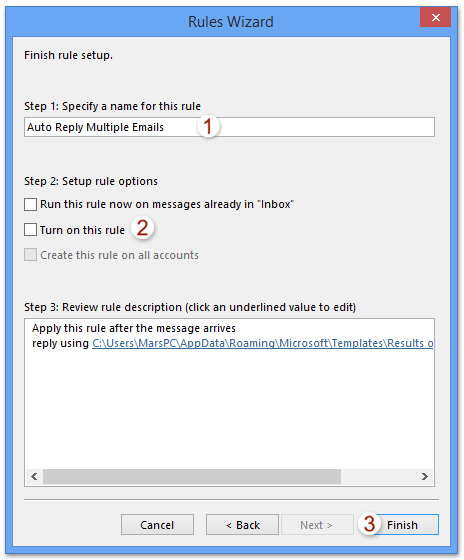
примітки: Ви можете перейменувати правило, видаливши старе ім'я та ввівши нове в Вкажіть назву цього правила текстове вікно.
15. Клацання OK у наступному діалоговому вікні підказки.
16. Коли він повернеться до Правила та попередження діалогове вікно, натисніть OK , щоб закінчити всі налаштування.
Частина 3: Запустіть правило для певної папки
17. Перезапустіть програму Outlook.
18. Зайдіть в Правила та попередження знову діалогове вікно. Виберіть правило, яке ви створили раніше, а потім натисніть Запустіть правила зараз кнопка під Правила електронної пошти вкладку. Дивіться знімок екрана:
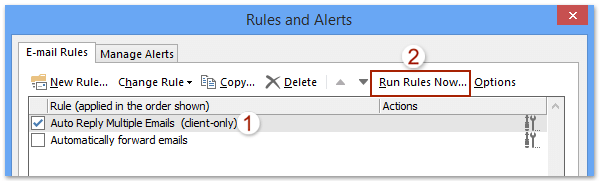
19, в Запустіть правила зараз діалогове вікно, вам потрібно (Дивіться знімок екрана праворуч):
(1) Поставте прапорець біля правила, яке ви хочете запустити пізніше виберіть правила для запуску;
(2) Клацніть перегорнути , щоб вибрати папку, на яку потрібно масово відповідати на всі електронні листи всередині.
(3) Виберіть Всі повідомлення від Застосувати правила до випадаючий список.
(4) Клацніть прогін Тепер кнопка.
примітки: Якщо у вибраній папці є підпапки, перевірте Включити вкладені папки коробка
20. Закрийте діалогові вікна.
Тепер на всі електронні листи у певній папці відповідає одразу однаковий вміст.
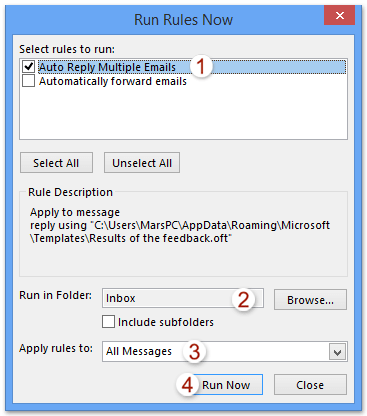
Швидко масово відповідайте на кілька або всі листи одночасно за допомогою Kutools для Outlook
Ви бачите, що у наведеному вище методі слід виконати кілька кроків. Але з Kutools для OutlookАвтора Групова відповідь утиліта, ви можете легко масово відповідати на кілька електронних листів одночасно.
Kutools для Outlook: найкращий набір інструментів Outlook із понад 100 зручними інструментами. Спробуйте БЕЗКОШТОВНО протягом 60 днів, без обмежень, без турбот! Детальніше ... Почніть безкоштовну пробну версію зараз!
1. Перейдіть до папки електронної пошти з електронними листами, на які потрібно масово відповісти, і виберіть їх, і натисніть Кутулс > Масова відповідь> Створення шаблону відповіді та керування ним. Дивіться знімок екрана:

2. У діалоговому вікні Створення шаблону відповіді та керування ним натисніть (1), клацніть на додавати button ![]() щоб додати новий шаблон відповіді, (2) залиште вибраним новий шаблон і введіть вміст шаблону у вікно редагування нижче, а потім (3) клацніть на відповісти кнопку. Дивіться знімок екрана:
щоб додати новий шаблон відповіді, (2) залиште вибраним новий шаблон і введіть вміст шаблону у вікно редагування нижче, а потім (3) клацніть на відповісти кнопку. Дивіться знімок екрана:
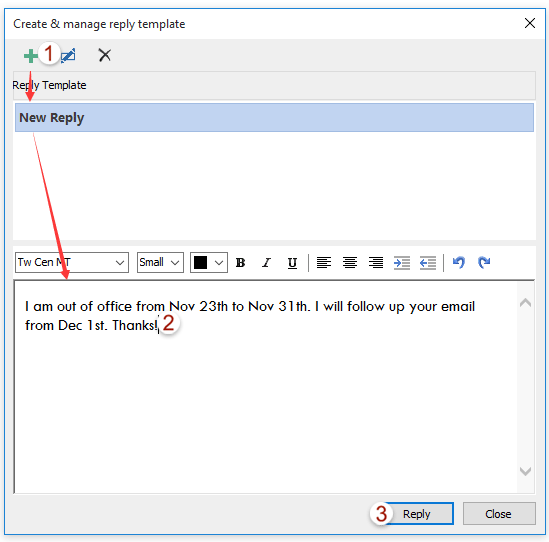
Тепер на всі вибрані електронні листи відповідає новий шаблон відповіді.
примітки:
(1) Якщо ви хочете відповісти на всі отримані електронні листи в певній папці, відкрийте папку та натисніть Ctrl + A клавіші на клавіатурі, щоб вибрати всі електронні листи одночасно.
(2) Якщо ви додали шаблони відповідей, після вибору електронних листів ви можете відповісти на них, натиснувши безпосередньо наявний шаблон у Відповідайте на кілька повідомлень випадаючий список.
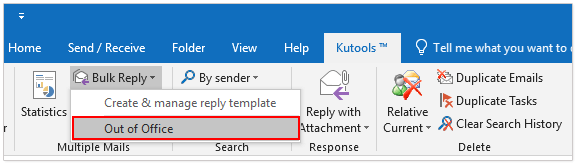
Демонстрація: масова відповідь на кілька або всі електронні листи одночасно в Outlook
Чайові: У цьому відео, Кутулс вкладку додає Kutools для Outlook. Якщо вам це потрібно, натисніть тут мати 60-денну безкоштовну пробну версію без обмежень!
Найкращі інструменти продуктивності офісу
Kutools для Outlook - Понад 100 потужних функцій, які покращать ваш Outlook
???? Автоматизація електронної пошти: Поза офісом (доступно для POP та IMAP) / Розклад надсилання електронних листів / Автоматична копія/прихована копія за правилами під час надсилання електронної пошти / Автоматичне пересилання (розширені правила) / Автоматично додавати привітання / Автоматично розділяйте електронні листи кількох одержувачів на окремі повідомлення ...
📨 Управління електронною поштою: Легко відкликайте електронні листи / Блокуйте шахрайські електронні листи за темами та іншими / Видалити повторювані електронні листи / розширений пошук / Консолідація папок ...
📁 Вкладення Pro: Пакетне збереження / Пакетне від'єднання / Пакетний компрес / Автозавантаження / Автоматичне від'єднання / Автокомпресія ...
???? Магія інтерфейсу: 😊Більше красивих і класних смайликів / Підвищте продуктивність Outlook за допомогою вкладок / Згорніть Outlook замість того, щоб закривати ...
👍 Дива в один клік: Відповісти всім із вхідними вкладеннями / Антифішингові електронні листи / 🕘Показувати часовий пояс відправника ...
👩🏼🤝👩🏻 Контакти та календар: Пакетне додавання контактів із вибраних електронних листів / Розділіть групу контактів на окремі групи / Видаліть нагадування про день народження ...
більше Особливості 100 Чекайте на ваше дослідження! Натисніть тут, щоб дізнатися більше.

